Voltar Mouse Role para a próxima imagem recurso de imagem anterior no aplicativo Fotos no Windows 10
Até algumas semanas atrás, os usuários do Windows 10 podiam alternar para a imagem seguinte / anterior na fila girando a roda do mouse enquanto visualizavam as imagens no aplicativo Fotos padrão. Resumindo, poderíamos ver facilmente a imagem seguinte / anterior rolando a roda do mouse.
Há cerca de um mês, a Microsoft atualizou o aplicativo Fotos. A atualização mudou o comportamento padrão de rolagem ao usar o aplicativo Fotos. O aplicativo Fotos não exibe mais a imagem seguinte / anterior quando você rola a roda do mouse. Em vez disso, ele aumenta ou diminui o zoom dependendo de como você rola a roda.
Como você sabe, a maioria dos programas de desktop clássicos oferece suporte para aumentar ou diminuir o zoom usando a roda de rolagem do mouse. De acordo com a Microsoft, muitos usuários solicitaram este zoom in e zoom out usando a roda de rolagem em vez de alternar para a imagem seguinte / anterior. Mesmo o clássico Windows Photo Viewer também suporta zoom in e zoom out usando a roda de rolagem do mouse. Portanto, o aplicativo Fotos agora se comporta como a maioria dos outros programas de visualização de fotos disponíveis para Windows 10.
Embora muitos usuários estejam satisfeitos com o novo comportamento do aplicativo Fotos, os usuários que estavam usando a rolagem para ver a imagem seguinte / anterior desejam restaurar o comportamento antigo do aplicativo Fotos.
Se você está se perguntando como alternar para a imagem seguinte / anterior na versão mais recente do aplicativo Fotos, use as teclas de seta esquerda e direita do teclado para ver rapidamente a próxima imagem ou a anterior.
Restaura a rolagem para o comportamento da imagem anterior / seguinte no aplicativo Fotos
Como o aplicativo Fotos não pode ser rebaixado para a versão anterior, você precisa usar o Windows Photo Viewer clássico ou um script AutoHotKey para restaurar o comportamento antigo.
Siga as instruções fornecidas abaixo para fazer o aplicativo Fotos exibir a imagem seguinte / anterior quando você rola a roda do mouse no Windows 10.
Etapa 1: a primeira etapa é baixar e instalar o software AutoHotKey. Para quem está lendo sobre AutoHotKey pela primeira vez, é um software gratuito muito popular e seguro de usar também.
Etapa 2: assim que o AutoHotKey estiver instalado, copie o código abaixo no Bloco de notas e salve o script com qualquer nome, mas com a extensão .AHK.
SetBatchLines, -1
#SingleInstance, Force
#If MouseIsOver (“ahk_class ApplicationFrameWindow”)
WheelUp :: Right
WheelDown :: Left
MouseIsOver (WinTitle) {
MouseGetPos ,,, Win
Retornar WinExist (WinTitle. ”Ahk_id”. Win)
}
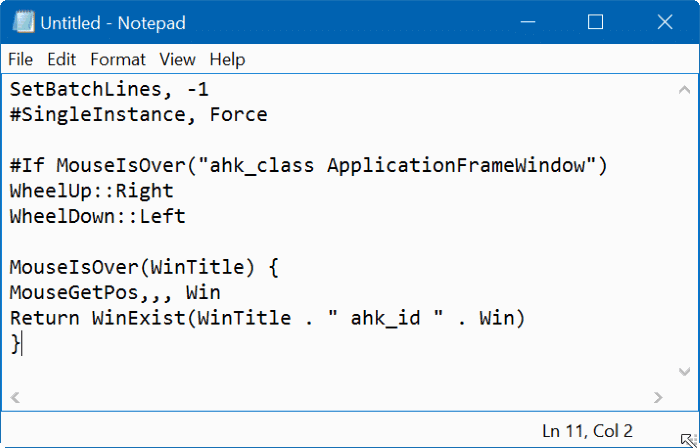
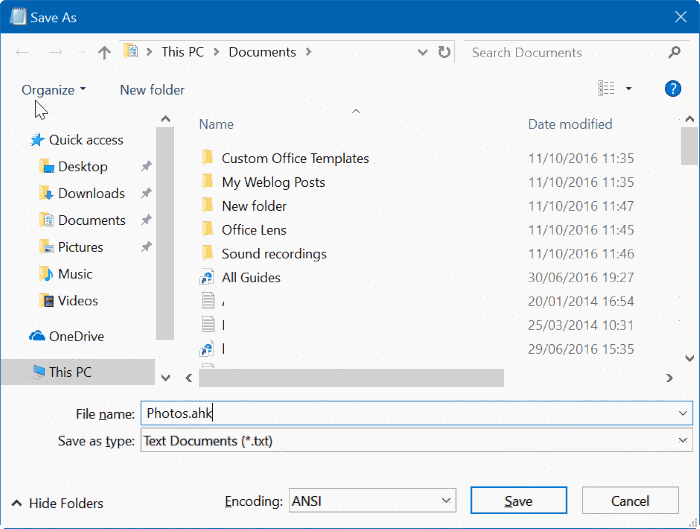
Etapa 3: execute o script salvo clicando duas vezes nele. É isso aí! Abra o aplicativo Fotos agora. Agora você deve ser capaz de ver a próxima imagem / imagem anterior na fila, rolando a roda do mouse.
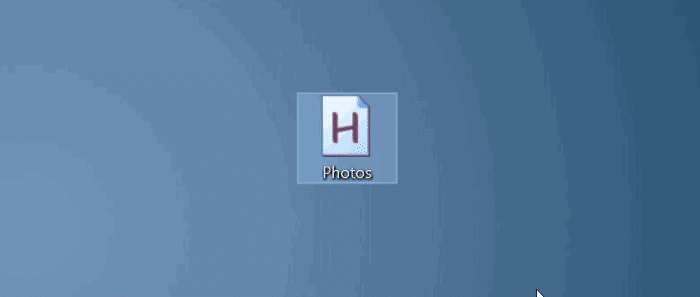
Para fechar o AutoHotKey e o script, clique com o botão direito do mouse no ícone do AutoHotKey na bandeja do sistema, clique em Sair para fechar o programa ou clique na opção Pausar script para pausar o script.
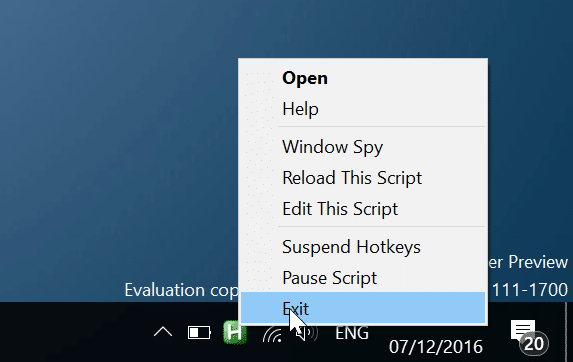
\u0026 nbsp;
O LightGallery é outro excelente visualizador de imagens de terceiros para o Windows 10. E se o aplicativo Fotos não estiver abrindo, consulte nossa correção para o aplicativo Fotos não abrir no guia do Windows 10.
O crédito total vai para lblb_lblb pelo script.